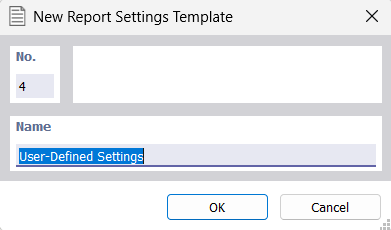Este capítulo describe cómo configurar la página impresa, ajustar el encabezado y cambiar el idioma de la impresión.
Configuración de página
Para configurar la página, haga clic en Configurar impresora en el menú del informe Informe. Aparece el cuadro de diálogo 'Configuración de impresora y página'. Cambie a la pestaña Configuración de página.
Seleccione el 'Formato del papel' en la lista. Los tamaños de papel se corresponden con la impresora configurada en la pestaña 'Configuración de impresora' (véase la imagen Configuración de impresora y página ).
Si es necesario, especifique algunos 'Márgenes definidos por el usuario' para la página. Utilice el botón
![]() al final de un cuadro de texto para establecer el valor mínimo para la impresora actual. Alternativamente, use el botón 'Establecer márgenes de la impresora' en la parte inferior del cuadro de diálogo para establecer todos los márgenes mínimos a la vez.
al final de un cuadro de texto para establecer el valor mínimo para la impresora actual. Alternativamente, use el botón 'Establecer márgenes de la impresora' en la parte inferior del cuadro de diálogo para establecer todos los márgenes mínimos a la vez.
Si necesita una configuración especial de la impresora, por ejemplo, la impresión de varias páginas en una hoja, haga clic en el botón 'Preferencias' para abrir el cuadro de diálogo que administra las propiedades de la impresora. Aquí, puede especificar la configuración de acuerdo con las posibilidades de la impresora.
Ajuste del encabezado del informe
Durante la instalación, se crea un encabezado de informe a partir de los datos del cliente, que luego aparece en el encabezado del informe. Si desea cambiar esta información, haga clic en Configurar impresora en el menú del informe Informe. Aparece el cuadro de diálogo 'Configuración de impresora y página'. Cambie a la pestaña Otra configuración.
El encabezado del informe se administra en la sección 'Encabezado'. Puede ajustar el 'Texto principal' línea por línea. Para integrar el logotipo de su empresa, haga clic en el cuadro de texto para la 'Ruta del logotipo'. Aparece el botón
![]() ; puede usarlo para seleccionar el directorio del archivo de imagen. Los posibles formatos gráficos incluyen JPG, PNG, GIF o BMP.
; puede usarlo para seleccionar el directorio del archivo de imagen. Los posibles formatos gráficos incluyen JPG, PNG, GIF o BMP.
En la sección 'Encabezado', también puede controlar si el nombre del modelo y del proyecto, incluidas las descripciones, se muestran en el documento. Si es necesario, ajuste las entradas preestablecidas.
Guardar el encabezado del informe como plantilla
Utilice el botón
![]() en la parte inferior del cuadro de diálogo para guardar los datos modificados. Aparece el cuadro de diálogo 'Nueva plantilla de configuración de informe'.
en la parte inferior del cuadro de diálogo para guardar los datos modificados. Aparece el cuadro de diálogo 'Nueva plantilla de configuración de informe'.
Introduzca una descripción en el campo 'Nombre'. Después de Aceptar, aparece el cuadro de diálogo Plantillas de configuración de página con las plantillas predefinidas y definidas por el usuario.
Importación del encabezado del informe desde la plantilla
Para leer el cabezal de impresión desde una plantilla, haga clic en el botón
![]() en la parte inferior del diálogo Configuración de impresora y página. Aparece el cuadro de diálogo 'Plantillas de configuración de página'.
en la parte inferior del diálogo Configuración de impresora y página. Aparece el cuadro de diálogo 'Plantillas de configuración de página'.
Se preestablecen tres plantillas para la configuración de impresión. No se pueden modificar.
Cuando haya creado uno o más encabezados de informe definidos por el usuario, podrá seleccionar una de las entradas de la lista y volver a ajustar la configuración de la impresora y la página. Haga clic en Aceptar para transferir la plantilla seleccionada al cuadro de diálogo 'Configuración de impresora y página'.
Los botones debajo de la 'Lista' tienen las siguientes funciones:
|
|
Crea una nueva plantilla |
|
|
Copia la plantilla seleccionada |
|
|
Le permite cambiar el nombre de la plantilla definida por el usuario seleccionada |
|
|
Elimina la plantilla definida por el usuario seleccionada |
Ajuste de la disposición y la numeración de página
También es posible modificar la disposición y la numeración del documento en la pestaña Otra configuración del cuadro de diálogo 'Configuración de impresora y página'.
Si no necesita los símbolos gráficos que se muestran en el margen izquierdo del documento, desactive la casilla de verificación para 'Imágenes informativas'.
En la sección 'Numeración de página y hoja', puede especificar requisitos específicos para los números de inicio de la página y la hoja, así como especificar si también deben aparecer los números finales. La imagen anterior muestra la configuración para una numeración consecutiva de páginas a partir de un determinado número de página. Todas las páginas están asignadas a un número de hoja.
Si no desea que la 'Tabla de contenidos' se integre en el informe impreso, desactive la casilla de verificación correspondiente.
Configuración de la portada
Si desea editar la portada preestablecida del informe, haga clic en Configurar impresora en el menú del informe Informe. Aparece el cuadro de diálogo 'Configuración de impresora y página'. Cambie a la pestaña Configuración de portada.
Si no desea que la portada se integre en el informe, desmarque la casilla de verificación en la sección de diálogo 'Opciones'. Proceda de la misma forma para ocultar la imagen de vista previa generada automáticamente para ser impresa en la portada.
Es posible acceder a los campos 'Cliente', 'Creado por' y 'Proyecto' si el botón
![]() está activado (indicado por un marco de botón negro). Luego, puede introducir los datos para el proyecto.
está activado (indicado por un marco de botón negro). Luego, puede introducir los datos para el proyecto.
Especificar idioma
El idioma del documento impreso es independiente del idioma de la interfaz de usuario del programa. Con la versión en inglés, por ejemplo, puede crear un informe en alemán o italiano.
Para cambiar el idioma del informe, haga clic en Especificar idioma en el menú del informe Edición. Aparece el cuadro de diálogo 'Seleccionar idioma'.
Seleccione la entrada relevante en la lista. Después de Aceptar, RSECTION crea la vista previa de impresión en el nuevo idioma.